Amazonにどっぷり浸れる8.9型タブレット――「Kindle Fire HD 8.9」徹底検証:7型やライバル機との比較も(5/6 ページ)
電子書籍リーダーとしての使い勝手は文句なし
電子書籍リーダーとしての使い勝手、パフォーマンスは実に良好だ。まず、何といっても読みやすい。画面の大きさ、画素密度の高さ、アスペクト比といった要素があるが、いずれも文句がない。特に横位置の表示は、コミックなどを見開きで読むにはちょうどよいバランス(文庫サイズの見開きより一回り小さい表示領域)に感じる。画素密度が高いので、小説などのテキストも美しい。
読書の基本的な操作は、画面左側と右側のタップで左右にページめくり、画面中央のタップでメニュー表示と分かりやすい。長押しで範囲選択や辞書引き、メモ、ハイライト、SNSでのシェア、検索などが行える。右上をタップすれば、手軽にしおりを挟むことも可能だ。
タッチパネルでページをめくる動きは滑らかで、快適な読書が楽しめる。ハイライト、メモ、辞書検索のための単語選択もインテリジェントだ。目当ての単語に指を置くと、単語単位で自動選択してくれる。辞書検索のパフォーマンスもよく、待たされる感覚はまったくない。
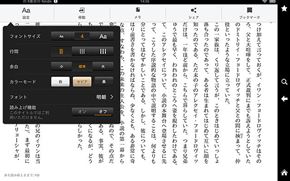
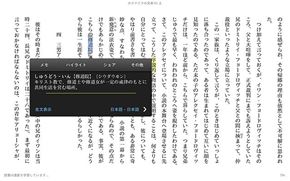 画面中央をタップすると、画面端にメニューが現れる(画像=左)。「設定」からは、フォントの種類や大きさ、行間、余白の広さ、下地の色などをカスタマイズできる。紙の本に線を引いてメモを書き込むことに相当する作業(ハイライト、メモ)や、分からない単語を辞書で検索することも可能だ(画像=右)。ハイライトや検索する部分は指で選択することになるが、単語の切れ目でインテリジェントに判断してくれるので、もどかしさがあまりない。右上をタップ、もしくはメニューから「ブックマーク」を選ぶと、そのページにしおりを挟める
画面中央をタップすると、画面端にメニューが現れる(画像=左)。「設定」からは、フォントの種類や大きさ、行間、余白の広さ、下地の色などをカスタマイズできる。紙の本に線を引いてメモを書き込むことに相当する作業(ハイライト、メモ)や、分からない単語を辞書で検索することも可能だ(画像=右)。ハイライトや検索する部分は指で選択することになるが、単語の切れ目でインテリジェントに判断してくれるので、もどかしさがあまりない。右上をタップ、もしくはメニューから「ブックマーク」を選ぶと、そのページにしおりを挟める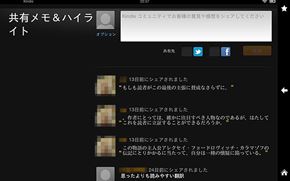
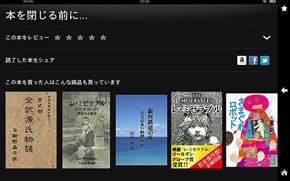 「シェア」では、「共有メモ&ハイライト」を一覧できるが、なぜか現時点で日本語入力ができなかった(画像=左)。範囲選択した単語や文章を引用して「シェア」することも可能だ。読了すると、レビューの投稿や感想のシェアを行う「本を閉じる前に」の画面が表示される(画像=右)。ここにはAmazon.co.jpではおなじみの「この本を買った人はこんな商品も買っています」のリストが表示され、続刊や関連書籍を探しやすくなっている
「シェア」では、「共有メモ&ハイライト」を一覧できるが、なぜか現時点で日本語入力ができなかった(画像=左)。範囲選択した単語や文章を引用して「シェア」することも可能だ。読了すると、レビューの投稿や感想のシェアを行う「本を閉じる前に」の画面が表示される(画像=右)。ここにはAmazon.co.jpではおなじみの「この本を買った人はこんな商品も買っています」のリストが表示され、続刊や関連書籍を探しやすくなっている
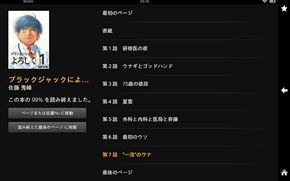 コミックの閲覧も軽快に行える。カラーのページも見栄えがよい。横位置だと左右に黒枠が表示される(画像=左)。メニューバーからコミックの目次を表示した状態(画像=右)。目次には、著者やその他の著書を紹介するページへのリンクが設けられている場合もある (C)佐藤秀峰「ブラックジャックによろしく」(漫画 on Web/http://mangaonweb.com/)
コミックの閲覧も軽快に行える。カラーのページも見栄えがよい。横位置だと左右に黒枠が表示される(画像=左)。メニューバーからコミックの目次を表示した状態(画像=右)。目次には、著者やその他の著書を紹介するページへのリンクが設けられている場合もある (C)佐藤秀峰「ブラックジャックによろしく」(漫画 on Web/http://mangaonweb.com/)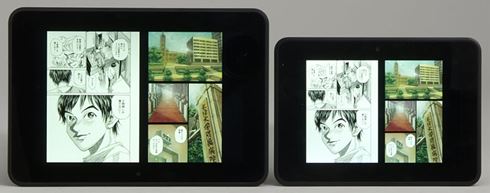 左がKindle Fire HD 8.9、右がKindle Fire HDでコミックを開いた様子。8.9型ワイド液晶は、見開きでもコミックを読みやすいサイズに表示できる (C)佐藤秀峰「ブラックジャックによろしく」(漫画 on Web/http://mangaonweb.com/)
左がKindle Fire HD 8.9、右がKindle Fire HDでコミックを開いた様子。8.9型ワイド液晶は、見開きでもコミックを読みやすいサイズに表示できる (C)佐藤秀峰「ブラックジャックによろしく」(漫画 on Web/http://mangaonweb.com/)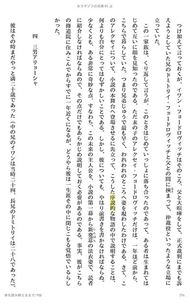

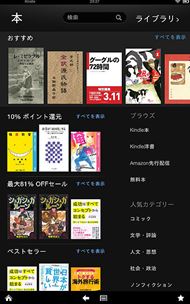 縦位置で電子書籍を表示(画像=左)。16:10のアスペクト比は縦位置表示だと少々アンバランスな印象を受けるが、テキストコンテンツを読む際に全体のバランスを気にするのは少数派かもしれない。コミックの縦位置表示では、上下に黒枠が表示される(画像=中央)。 (C)佐藤秀峰「ブラックジャックによろしく」(漫画 on Web/http://mangaonweb.com/) Kindleストアは縦位置では情報量が多くなり、使いやすい(画像=右)
縦位置で電子書籍を表示(画像=左)。16:10のアスペクト比は縦位置表示だと少々アンバランスな印象を受けるが、テキストコンテンツを読む際に全体のバランスを気にするのは少数派かもしれない。コミックの縦位置表示では、上下に黒枠が表示される(画像=中央)。 (C)佐藤秀峰「ブラックジャックによろしく」(漫画 on Web/http://mangaonweb.com/) Kindleストアは縦位置では情報量が多くなり、使いやすい(画像=右)AndroidベースのタブレットだがGoogle Playには非対応
一方、Google Playに対応しない点には注意が必要だ。アプリの入手やインストールは、Amazonアプリストアから行う必要がある。AmazonのアプリはAndroidと互換性があるので、スマートフォン経由などで「apk」ファイルを別途入手してインストールすることも可能だが、メーカー保証対象外の行為となる。
Amazonアプリストアもなかなか充実しているが、やはりGoogle Playに比べると数は少ない。Androidスマートフォンでいつも使っているアプリが使えない、といったことは少なからずあるだろう。
試しにGoogleマップ、楽天Koboアプリなどをapkファイルからインストールしてみたところ、特に問題なく使うことができた。Google Play対応の別のAndroid端末を経由することでたいていのapkファイルは入手できるだろうが、オンラインでライセンス認証などを行うアプリなど、ダウンロードした端末でしか利用できないアプリもあるので注意したい。ここは自己責任となり、汎用性は通常のAndroidタブレットより低くなる。
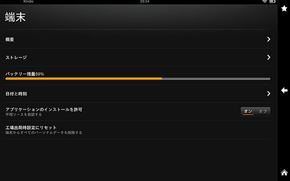
 「設定」メニューから「端末」を開き、「アプリケーションのインストールを許可」をオンにすると、「apk」ファイルのアプリをインストールできるようになる(画像=左)。アプリストアで地図を探してみた(画像=右)。Googleマップはないが、apkファイルからインストールすることで利用できた
「設定」メニューから「端末」を開き、「アプリケーションのインストールを許可」をオンにすると、「apk」ファイルのアプリをインストールできるようになる(画像=左)。アプリストアで地図を探してみた(画像=右)。Googleマップはないが、apkファイルからインストールすることで利用できた関連キーワード
電子書籍リーダー | Kindle | Kindle Fire | Kindle Fire HD | Amazon | タブレット | 電子書籍 | Kindleストア | Androidタブレット | Amazon Cloud Drive
Copyright © ITmedia, Inc. All Rights Reserved.
アクセストップ10
- 「これで年単位の品薄が確定」――“Crucial撤退ショック”のPCパーツショップ (2025年12月06日)
- バッファローのWi-Fi 7ルーター「AirStation WSR6500BE6P」を試す 2.5Gbps対応で約2万円 コスパの良さが光る (2025年12月05日)
- 「Appleは悪。Googleは開発者を理解している味方」というEpic GamesのスウィーニーCEOが歓迎する未来は本当にバラ色なのか (2025年12月05日)
- 31.5型4Kスマートディスプレイ「LG MyView Smart Monitor 32SR73U-W」がタイムセールで4万5800円に (2025年12月05日)
- Ewinの折りたたみ式Bluetoothキーボードが28%オフの2849円に (2025年12月05日)
- 64GB構成すら“絶望”が近づく中で、CUDIMMの人気が再上昇 (2025年11月29日)
- さようなら「Crucial」――Micronがコンシューマー向け製品事業から撤退 販売は2026年2月まで継続 (2025年12月04日)
- 「ASUS Dual GeForce RTX 5070」がタイムセールで8万1627円に (2025年12月04日)
- ソニーの85型4Kテレビ「ブラビア KJ-85X80L」が41%オフ(24万8000円)で買えてしまうセール中 (2025年12月03日)
- 高性能アクションカメラ「Insta360 Ace Pro」が10%オフの3万7900円でセール中 (2025年12月05日)
